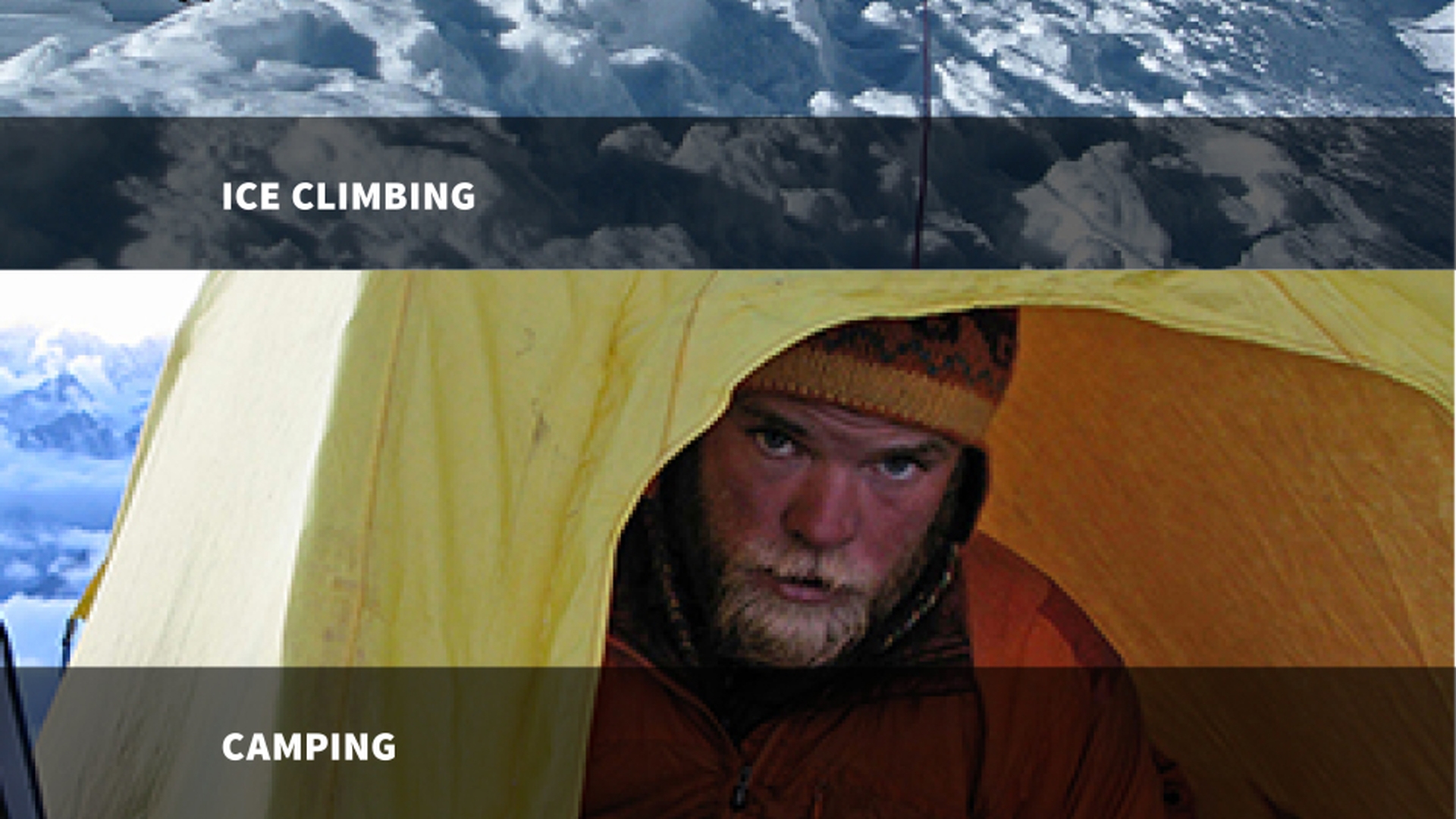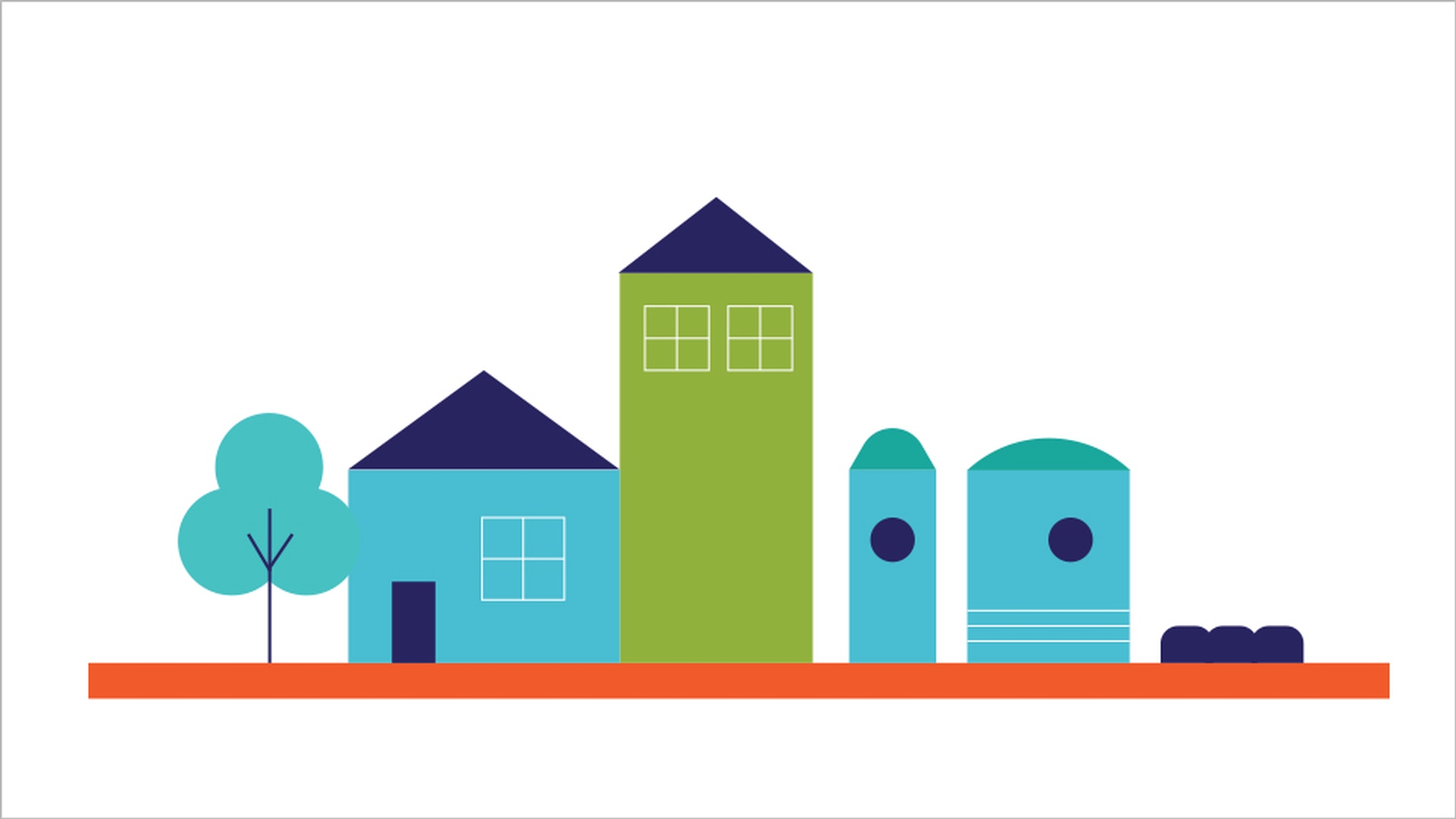튜토리얼 문서
초보자
13분
레이어 선택 및 애니메이션 적용
컴포지션에서 여러 레이어를 선택하고 애니메이션을 적용하는 과정을 간소화하는 기법 및 툴을 살펴봅니다.
샘플 파일 다운로드
컴포지션에서 여러 레이어를 사용하여 작업합니다.
학습한 내용: 컴포지션에서 여러 레이어 선택 및 레이블 지정
타임라인에서 연속되는 여러 레이어를 선택하려면 위에 있는 레이어를 선택하고 Shift 키를 누른 상태에서 아래에 있는 레이어를 선택합니다. 그러면 상단에서 하단까지의 모든 레이어가 선택됩니다.
연속되지 않는 여러 레이어를 선택하려면 레이어를 선택한 다음 Ctrl(Windows) 또는 Command(macOS)를 누른 상태에서 타임라인에 있는 다른 레이어를 선택합니다. 이 방법을 사용하면 필요한 레이어만 선택할 수 있습니다.
타임라인에서 여러 레이어를 선택하고 그중 하나의 레이어 왼쪽에 있는 색상 상자를 클릭하면 선택한 모든 레이어의 레이블 색상을 일괄적으로 변경할 수 있습니다. 여러 레이어의 레이블 색상을 변경하면 시각적으로 레이어를 그룹화할 수 있습니다.
컴포지션에서 동일한 색상 레이블로 모든 레이어를 선택하려면 타임라인에서 한 레이어의 왼쪽에 있는 사각형을 클릭하여 드롭다운 레이블 메뉴를 열고 레이블 그룹 선택 을 선택합니다.
사전 구성을 사용하여 레이어 그룹에 애니메이션을 적용합니다.
학습한 내용: 사전 구성을 사용하여 레이어 그룹 지정
타임라인에서 여러 레이어를 선택하려면 Shift, Ctrl(Windows) 또는 Command(macOS)를 클릭하거나 레이블 메뉴의 레이블 그룹 선택 명령을 사용합니다.
메인 메뉴에서 레이어 > 사전 구성 을 선택합니다.
타임라인에서 사전 구성을 두 번 클릭하여 해당 레이어를 열고 봅니다.
타임라인 패널 상단에 있는 탭을 사용하여 메인 컴포지션으로 전환합니다.
Null 개체를 사용하여 여러 레이어에 에니메이션을 적용합니다.
학습한 내용: 여러 레이어에 애니메이션 적용
Null 개체는 컴포지션에서 렌더링하지 않지만 타임라인에서 볼 수 있는 레이어입니다. 상위 항목을 사용하여 Null 개체를 연결해 연결된 레이어에서 애니메이션을 만들 수 있습니다.
Null 개체를 연결하여 상위 항목으로 여러 레이어에 애니메이션을 적용하는 방법
컴포지션에 Null 개체를 추가하려면 레이어 > 새로 만들기 > Null 개체 를 선택합니다.
상위 항목 열이 타임라인에 보이지 않으면 타임라인 상단의 탭에서 컴포지션 이름 오른쪽에 있는 타임라인 메뉴를 열고 열 > 상위 항목 을 선택합니다. 이 패널은 타임라인 메뉴의 열 이름 옆에 체크 표시가 나타나면 타임라인에서 볼 수 있습니다.
타임라인에서 제어할 모든 레이어를 선택하고 선택한 레이어의 상위 항목 열에 있는 뚝딱을 사용하여 Null을 가리키고 해당 레이어를 상위 항목에 연결합니다.
Null 개체에 애니메이션을 적용하면 해당 Null에 연결된 모든 레이어에 애니메이션이 적용됩니다.
상위 항목 레이어에 연결된 모든 레이어는 상위 항목 레이어의 하위 항목입니다.